Како омогућити дељење датотека (Самба) и поставити радну групу у Убунту Линук-у -
Виндовс(Windows) рачунари и уређаји могу да се међусобно повезују и деле датотеке и фасцикле између себе помоћу мрежних дељења. Међутим, ако такође користите Убунту Линук(Ubuntu Linux) на неким од својих рачунара, дељење мреже између њих и Виндовс(Windows) - а није једноставно. Да бисте повезали своје Убунту Линук(Ubuntu Linux) рачунаре са Виндовс(Windows) рачунарима и делили датотеке и фасцикле, потребно је да извршите низ подешавања. Први је да омогућите дељење датотека помоћу Самба(Samba) протокола. Такође морате да промените радну групу коју користе ваши Убунту Линук рачунари(Ubuntu Linux PCs)тако да сви ваши рачунари припадају истој радној групи. У овом водичу ћемо показати како да омогућите дељење датотека, а затим како да конфигуришете и промените радну групу на Убунту рачунару:
НАПОМЕНА:(NOTE:) Овај чланак смо креирали користећи Убунту 20.04 ЛТС(Ubuntu 20.04 LTS) .
Како омогућити дељење датотека (инсталирајте Самбу(Samba) ) у Убунту Линук- у(Ubuntu Linux)
Услуга дељења или Самба(Samba) није подразумевано инсталиран у Убунту Линук-(Ubuntu Linux) у . Процес инсталације Самбе(Samba) варира по сложености, у зависности од методе коју желите да користите. Ево најлакшег и најједноставнијег начина да инсталирате Самба(Samba) :
Пре свега, отворите терминал(Terminal) тако што ћете истовремено притиснути CTRL + ALT + T на тастатури.

Терминал у Убунту Линук-у
У прозору терминала(Terminal) покрените ову наредбу: судо апт упдате(sudo apt update) . Ова команда преузима информације о пакету из свих извора конфигурисаних на вашем Убунту рачунару. Другим речима, преузима податке са интернета о ажурираним верзијама софтверских пакета или њиховим зависностима. Након што покренете ову команду, од вас ће се можда тражити да унесете своју корисничку лозинку.

Покретање судо апт ажурирања у Убунту Линук -у(Ubuntu Linux)
Затим покрените команду судо апт инсталл самба(sudo apt install samba) . Ова команда говори Убунту Линук-(Ubuntu Linux) у да преузме и инсталира све софтверске пакете потребне да би Самба(Samba) - сервис за дељење - могао да ради на вашем рачунару. Сачекајте(Wait) да команда учини своје и, ако се од вас затражи да потврдите да желите да инсталирате одређени пакет, прихватите тако што ћете унети И (Да)(Y (Yes)) и притиснути Ентер(Enter) на тастатури.

Покретање судо апт инсталл самбе у Убунту Линук- у(Ubuntu Linux)
Када се инсталација заврши, Самба(Samba) би требало да ради на вашој Убунту Линук(Ubuntu Linux) машини. Међутим, само да бисте били сигурни да је све у реду, можда ћете желети да поново покренете рачунар пре него што пређете на следећи део овог упутства.
Како делити фасцикле на Убунту Линук(Ubuntu Linux) рачунару
Када се Самба(Samba) покрене, можете лако да делите фасцикле. Да бисте то урадили, прво отворите Филес(Files) .
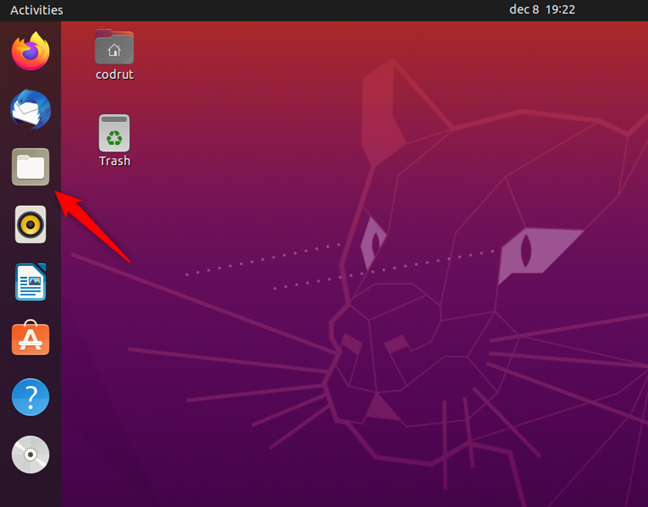
Отварање датотека у Убунту Линук-у
Затим идите на фасциклу коју желите да делите на мрежи и кликните десним тастером миша на њу да бисте отворили контекстуални мени. У менију изаберите Својства(Properties) .
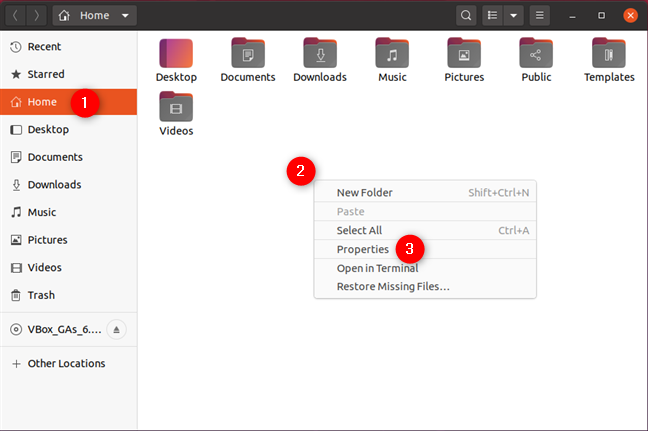
Отварање Својстава фасцикле у Убунту Линук- у(Ubuntu Linux)
У прозору Својства(Properties) изаберите Дељење локалне мреже(Local Network Share) и проверите поставку под називом „Дели ову фасциклу“.(“Share this folder.”)

Делите ову фасциклу у Лоцал Нетворк Схаре(Local Network Share)
Промените име за дељење(Share name) и додајте коментар(Comment) ако желите. Затим такође изаберите или опозовите избор поставки „Дозволи другима да креирају и бришу датотеке у овој фасцикли“(“Allow others to create and delete files in this folder”) и „Приступ за госте (за особе без корисничког налога“)(“Guest access (for people without a user account”) у складу са начином на који желите да другим корисницима мреже дате приступ вашој дељеној фасцикли.

Конфигурисање начина на који се фасцикла дели у Убунту Линук- у(Ubuntu Linux)
Када завршите, кликните на дугме Креирај дељење(Create Share) да бисте почели да делите ту фасциклу са својом мрежом, укључујући све Виндовс(Windows) рачунаре и уређаје повезане са њом.
Како подесити Убунту радну групу
У већини случајева, не морате да мењате име радне групе јер, подразумевано, Убунту(Ubuntu) , Виндовс(Windows) и Мац ОС(Mac OS) имају исто име радне групе, што је заправо ВОРКГРОУП(WORKGROUP) . Међутим, ако морате да га промените, следите следеће кораке.
Отворите прозор терминала(Terminal) ( CTRL + ALT + T) и покрените следећу команду: sudo gedit /etc/samba/smb.conf . Затим притисните Ентер(Enter) . Ако раније нисте користили Терминал(Terminal) у овој сесији, Убунту(Ubuntu) би од вас требало да затражи да унесете лозинку за кориснички налог.

Покретање судо гедит /етц/самба/смб.цонф у Убунту Линук -у(Ubuntu Linux)
Затим се конфигурациона датотека Самбе(Samba configuration file) отвара у прозору гедит . (gedit)Померите(Scroll) се надоле, ако је потребно, док не пронађете линију радне групе у одељку Глобална подешавања(Global Settings) .

Подешавање Убунту радне групе
Промените вредност Убунту радне групе(workgroup) тако да одговара имену радне групе којој желите да додате свој Убунту(Ubuntu) рачунар. Затим кликните на Сачувај(Save) и поново покрените Убунту(Ubuntu) да бисте били сигурни да су примењене нове поставке.
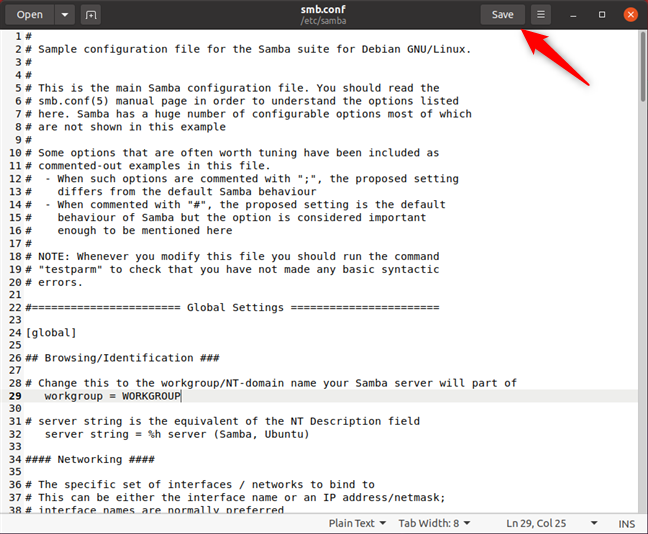
Сачувајте(Save) да бисте применили промену Убунту(Ubuntu) радне групе
НАПОМЕНА:(NOTE:) Ако имате мрежу која укључује Виндовс(Windows) рачунаре, морате да се уверите да је радна група подешена на исти начин као на вашим Убунту(Ubuntu) рачунарима. Урадите то ако желите да се ваши Убунту (Ubuntu) рачунари(PCs) придруже вашој Виндовс(Windows) радној групи. Да бисте научили како то да урадите, погледајте овај водич: Виндовс 10 радна група и како да је промените( The Windows 10 workgroup and how to change it) .
Да(Are) ли делите фасцикле између Убунту(Ubuntu) -а и Виндовс(Windows) -а ?
Можете омогућити дељење у Убунту(Ubuntu) -у (или било ком Линук(Linux) рачунару) и конфигурисати га да се придружи Виндовс(Windows) радној групи да буде видљив на истој мрежи и да дели датотеке, фасцикле и штампаче. Ако желите да сазнате више о подешавању других рачунара на локалној мрежи или о томе како да користите мрежне функције између Линук(Linux) -а и Виндовс(Windows) -а , погледајте доле наведене чланке.
Related posts
Подесите Виндовс 7 и Виндовс 8 за дељење са Мац ОС Кс и Убунту Линуком
Како делити фасцикле у Убунту-у и приступити им из оперативног система Виндовс 7
Монтирајте Виндовс 7 дељене партиције и фасцикле у Убунту
Како приступити Виндовс дељеном штампачу из Убунтуа
Како приступити Виндовс 7 заједничким фасциклама из Убунтуа
3 начина да се повежете на скривене Ви-Фи мреже у оперативном систему Виндовс 11 -
Како повезати Виндовс 8.1 уређаје на бежичне мреже преко ВПС-а
Како преименовати активну мрежну везу у оперативном систему Виндовс 7
Шта је Ви-Фи Сенсе у оперативном систему Виндовс 10 и како га користити
Инсталирање УСБ бежичног адаптера на стони рачунар
7 начина на које АСУС родитељски надзор штити вашу децу
Како да пронађем ИП адресу свог рутера? Комплетан водич -
Како да ресетујем АСУС рутер на фабричка подешавања? (4 начина)
Виндовс 10 радна група и како је променити
Шта је месх Ви-Фи мрежа? Шта је месх Ви-Фи систем?
АСУС АиПротецтион: укључено или искључено? Повећајте безбедност вашег рутера!
Инсталирајте мрежни штампач из оперативног система Виндовс КСП помоћу програма за подешавање драјвера
Како да контролишете интернет време вашег детета на АСУС рутеру
Како да омогућите и конфигуришете ДДНС на свом ТП-Линк Ви-Фи 6 рутеру
Како да подесите временски распоред на свом ТП-Линк Ви-Фи 6 рутеру -
